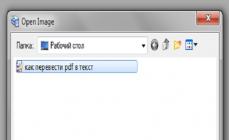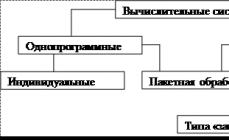მომხმარებლებმა, რომლებიც ხშირად იყენებენ სამუშაო მენეჯერს, შენიშნეს, რომ რამდენიმე svchost.exe სერვისი ნაჩვენებია მუშა პროცესების სიაში. მაგრამ ყველამ და განსაკუთრებით გამოუცდელმა მომხმარებლებმა არ იციან, რა არის svchost.exe სამუშაო მენეჯერში და რაზეა პასუხისმგებელი.
რა არის svchost.exe?
Svchost.exe არის სისტემური შესრულებადი (როგორც სახელი გვთავაზობს) ფაილი Windows OS-ისთვის. ის პასუხისმგებელია ზოგიერთი აპლიკაციისა და ფუნქციის გაშვებაზე, ცენტრალურ პროცესორზე და RAM-ზე დატვირთვის შემცირებაზე. ამიტომ, თქვენ არ შეგიძლიათ მისი ამოღება სისტემიდან (გარდა იმ შემთხვევებისა, როდესაც მავნე პროგრამა შენიღბულია ამ სერვისად ან როდესაც შეგიძლიათ გამორთოთ გამოუყენებელი სერვისები, როგორც ეს აღწერილია სტატიაში „კომპიუტერის მუშაობის გაზრდა გამოუყენებელი სერვისების გამორთვით“).
თუ სამუშაო მენეჯერში ხედავთ svchost.exe-ის მრავალ ასლს, არ ინერვიულოთ, რადგან რაოდენობა დამოკიდებულია გაშვებული პროგრამების რაოდენობაზე: რაც მეტია, მით მეტია ეს სერვისები.
როგორ მუშაობს პროცესი
ეს პროცესი Windows-ის თითქმის ყველა ვერსიაშია, მაგრამ მისი პოტენციალი მხოლოდ Windows XP-ის გამოშვებით გამოვლინდა. მანამდე ის პირველ რიგში იყო პასუხისმგებელი იმ ქსელურ კავშირებზე, რომლებითაც კომპიუტერი უერთდება ინტერნეტს. მაგრამ Microsoft-ის დეველოპერებმა გადაწყვიტეს აქ არ გაჩერებულიყვნენ, ამიტომ ახლა სერვისი შექმნილია დინამიურ ბიბლიოთეკებთან დაკავშირებული ფონური ლოკალური პროცესების გასაშვებად, რომლებსაც აქვთ „.dll“ გაფართოება.
საინტერესოა! დინამიური ბიბლიოთეკების ნორმალურ რეჟიმში გაშვება შეუძლებელია.
svchost.exe გაძლევთ საშუალებას დაზოგოთ კომპიუტერის რესურსები, რადგან არ გჭირდებათ ფიზიკურად გაშვებული ფაილი სერვისის გამოყენებისას. შესაბამისად, მცირდება RAM-ისა და კომპიუტერის ვირტუალური მეხსიერების ჩატვირთვის პროცესების რაოდენობა. სწორედ ამის გამოა, რომ Task Manager-ში ერთდროულად ნაჩვენებია ერთი და იგივე სახელის რამდენიმე სერვისი.
გარდა ამისა, svchost.exe ფაილი ავტომატურად იხსნება Windows-ის დაწყებისას, იმისდა მიუხედავად, თუ რომელი პროგრამებია "ჩამოკიდებული" ავტორუნში. ამიტომ, არასაჭირო სერვისებისა და აპლიკაციების სრული გამორთვა არ იმოქმედებს მის ჩატვირთვაზე.
რესურსების ჩამოტვირთვის მიზეზები
ხშირად, მომხმარებლები ამჩნევენ, რომ პროცესი იტვირთება მოწყობილობის ერთ-ერთ რესურსზე (პროცესორი ან ოპერატიული მეხსიერება), მიუხედავად იმისა, მუშაობს თუ არა პროგრამები. ამას სხვადასხვა მიზეზი აქვს.
ვირუსები
მთავარი მიზეზი არის მავნე პროგრამა, რომელიც შევიდა კომპიუტერში და „მასკარადებს“ როგორც svchost.exe ფაილს. დაახარისხეთ სამუშაო მენეჯერის პროცესები სახელით და ნახეთ, ვისი სახელით მუშაობს ეს სერვისები. თუ ეს კეთდება მომხმარებლის ანგარიშის (თქვენი ანგარიშის) სახელით, მაშინ ეს არის ვირუსის "ხრიკები". თუ სვეტი "მომხმარებლის სახელი" მიუთითებს: ლოკალური სერვისი, ქსელის სერვისი ან სისტემა, ასეთი ფაილი უსაფრთხოა.
თუ ფიქრობთ, რომ აღმოაჩინეთ ვირუსი, დააწკაპუნეთ პროცესზე → გახსენით ფაილის ადგილმდებარეობა. ამ გზით თქვენ განსაზღვრავთ მავნე პროგრამის ადგილმდებარეობას და შეამოწმებთ მას VirusTotal.com პორტალის მეშვეობით. მაგრამ უმჯობესია დაუყოვნებლივ დაასკანიროთ სისტემა Dr.Web CureIt ან Malwarebytes Anti-Malware გამოყენებით. ფაქტია, რომ ერთი შესრულებადი ფაილის წაშლა არ დაეხმარება ვირუსისგან თავის დაღწევას, რადგან კომპიუტერში ალბათ არის დამხმარე ფრაგმენტები, რომლებიც აღადგენს მას გადატვირთვის შემდეგ ან უბრალოდ ხელს უშლის მის წაშლას.
მიმდინარეობს განახლებების ჩამოტვირთვა
ვინაიდან უმეტეს შემთხვევაში მომხმარებელი არ ცვლის OS-ის პარამეტრებს, Windows დაყენებულია განახლებების ავტომატურად ჩამოტვირთვაზე ნაგულისხმევად. ეს ასევე არის svchost.exe-ის „პასუხისმგებლობა“. განახლებების ჩამოტვირთვის გამორთვისთვის:

პრობლემური პროგრამები
ეს მიზეზი დამახასიათებელია იმ მომხმარებლებისთვის, რომლებიც უამრავ პროგრამებსა და აპლიკაციებს აყენებენ თავიანთ კომპიუტერში და არ აკონტროლებენ მათ. არასაჭირო პროგრამული უზრუნველყოფის იდენტიფიცირებისთვის, დააინსტალირეთ Process Explorer თქვენს კომპიუტერზე. ის დაგეხმარებათ განსაზღვროთ რომელი პროგრამები იკავებენ მოწყობილობის რესურსებს, მაგრამ თქვენ არ იყენებთ მათ.
Process Explorer-ის კიდევ ერთი უპირატესობა ის არის, რომ ის მჭიდროდ მუშაობს მავნე პროგრამებისთვის ფაილების შემოწმების სერვისთან - VirusTotal, ასე რომ, ის დაგეხმარებათ განასხვავოთ სისტემის სერვისები ვირუსებისგან.
ფაილის შესამოწმებლად აირჩიეთ ის პროგრამის ფანჯარაში → ოფციები → VirusTotal.com → შეამოწმეთ VirusTotal.com.
μTorrent-ის გამოყენებით
ხშირად, µTorrent პროგრამა ატვირთავს კომპიუტერულ რესურსებს ფაილების ჩამოტვირთვისას. CPU დატვირთვის შესამცირებლად: როგორ ამოვიცნოთ ვირუსი?
ადვილია ამოიცნო ვირუსი, რომელიც შენიღბავს თავს svchost.exe ფაილად. ის მუშაობს მომხმარებლის ანგარიშზე ან სხვა პროცესებში, გარდა ადგილობრივი სერვისისა, ქსელის სერვისისა და სისტემისა.
კიდევ ერთი დამახასიათებელი თვისებაა სახელში „შეცდომები“. პროცესები სახელწოდებით svhost, svchosts ან სხვა არის მავნე პროგრამა, რომელიც უნდა მოიხსნას.
სისტემის "გაწმენდა".
თუ თქვენს კომპიუტერში აღმოაჩენთ ვირუსს, რომელიც svchost.exe ფაილის სახელია, ჩაატარეთ სისტემის სიღრმისეული სკანირება დაინსტალირებული ანტივირუსული პროგრამული უზრუნველყოფით.
Მნიშვნელოვანი! რა თქმა უნდა, დაინსტალირებული პროგრამული უზრუნველყოფით სკანირება შედეგს არ მოიტანს.
მაგრამ უმჯობესია გამოიყენოთ ცნობილი კომპანიების სპეციალური საშუალებები: Dr.Web CureIt, Malwarebytes Anti-Malware ან Kaspersky Rescue Disc. ისინი ამოიცნობენ და გაანეიტრალებენ მავნე პროგრამას.
ვიდეო
მეტი svchost.exe პროცესის შესახებ შეიტყობთ ვიდეოში.
აღწერა: svchost.exe არის ძირითადი პროცესის ზოგადი სახელი, რომელიც დაკავშირებულია Windows სისტემის ფუნქციებთან, რომლებიც გაშვებულია დინამიური ბმულების ბიბლიოთეკებიდან. გაშვებისას, svchost.exe ამოწმებს ფუნქციების რეესტრს მათი ჩატვირთვისა და გასაშვებად. მათთვის ნორმალურია რამდენიმე მათგანის ერთდროულად გაშვება. თითოეული მათგანი წარმოადგენს ძირითადი ფუნქციების ჯგუფს, რომელიც მუშაობს კომპიუტერზე. არ უნდა აგვერიოს scvhost.exe-ში.
დეტალური ანალიზი: svchost.exe ხშირად იწვევს პრობლემებს და აუცილებელია Windows-ისთვის. Svchost.exe მდებარეობს C:\Windows\System32 საქაღალდეში. შემდეგი ფაილის ზომები ცნობილია Windows 10/8/7/XP 20,992 ბაიტი (ყველა შემთხვევის 49%), 14,336 ბაიტი და .
ეს არის Windows ფაილი. აპლიკაცია არ ჩანს მომხმარებლებისთვის. ეს არის Microsoft-ის მიერ ხელმოწერილი ფაილი. აქედან გამომდინარე, ტექნიკური საიმედოობის ნიშანი 7% საშიშროება.
როგორ ამოვიცნოთ საეჭვო პროცესები?
- თუ svchost.exe მდებარეობს "C:\Users\USERNAME" ქვესაქაღალდეში, მაშინ საიმედოობის ნიშანი 80% საშიშროება. ფაილის ზომა 3,580,520 ბაიტი (ყველა შემთხვევის 15%), 3,772,520 ბაიტი და . ეს არ არის Windows სისტემის ფაილი. არ არსებობს ინფორმაცია ფაილის შემქმნელის შესახებ. პროცესს არ აქვს ხილული ფანჯარა. ფაილს აქვს ციფრული ხელმოწერა. Svchost.exe-ს შეუძლია აპლიკაციების მონიტორინგი.
- თუ svchost.exe მდებარეობს C:\Windows საქაღალდეში, მაშინ საიმედოობის ნიშანი 54% საშიშროება. ფაილის ზომა 20,480 ბაიტი (ყველა შემთხვევის 32%), 1,605,120 ბაიტი და . ეს არ არის Windows ფაილი. აპლიკაცია არ ჩანს მომხმარებლებისთვის. მდებარეობს Windows-ის საქაღალდეში, მაგრამ ის არ არის Windows-ის ბირთვის ფაილი. არ არსებობს ინფორმაცია ფაილის შემქმნელის შესახებ. Svchost.exe-ს შეუძლია აპლიკაციების მონიტორინგი და შეყვანის ჩაწერა.
- თუ svchost.exe მდებარეობს C:\Windows-ის ქვესაქაღალდეში, მაშინ საიმედოობის ნიშანი 60% საშიშროება. ფაილის ზომა 20,992 ბაიტი (ყველა შემთხვევის 15%), 1,563,136 ბაიტი და .
- თუ svchost.exe მდებარეობს "C:\Program Files" ქვესაქაღალდეში, მაშინ საიმედოობის ნიშანი 66% საშიშროება. ფაილის ზომა 8,056,832 ბაიტი (ყველა შემთხვევის 5%), 3,595,880 ბაიტი და .
- თუ svchost.exe მდებარეობს C:\Windows\System32 ქვესაქაღალდეში, მაშინ საიმედოობის ნიშანი 60% საშიშროება. ფაილის ზომა 2,030,080 ბაიტი (ყველა შემთხვევის 6%), 1,169,224 ბაიტი და .
- თუ svchost.exe მდებარეობს Windows საქაღალდეში დროებითი ფაილების შესანახად, მაშინ საიმედოობის ნიშანი 67% საშიშროება. ფაილის ზომა 409,088 ბაიტი (ყველა შემთხვევის 22%), 4,582,912 ბაიტი და .
- თუ svchost.exe მდებარეობს C:\ დისკის ქვესაქაღალდეში, მაშინ საიმედოობის ნიშანი 54% საშიშროება. ფაილის ზომა 32.768 ბაიტი (ყველა შემთხვევის 25%), 752.128 ბაიტი და .
- თუ svchost.exe მდებარეობს C:\Windows\System32\drivers საქაღალდეში, მაშინ საიმედოობის ნიშანი 81% საშიშროება. ფაილის ზომა 194,560 ბაიტი (ყველა შემთხვევის 16%), 237,568 ბაიტი და .
- თუ svchost.exe მდებარეობს Windows-ის ქვესაქაღალდეებში დროებითი ფაილების შესანახად, მაშინ საიმედოობის ნიშანი 71% საშიშროება. ფაილის ზომა 704,606 ბაიტი (ყველა შემთხვევის 16%), 645,120 ბაიტი და .
- თუ svchost.exe მდებარეობს "C:\Program Files\Common Files" ქვესაქაღალდეში, მაშინ საიმედოობის ნიშანი 52% საშიშროება. ფაილის ზომაა 91,648 ბაიტი (ყველა შემთხვევის 75%) ან 1,012,224 ბაიტი.
- თუ svchost.exe მდებარეობს C:\Windows\System32\drivers ქვესაქაღალდეში, მაშინ საიმედოობის ნიშანი 63% საშიშროება. ფაილის ზომაა 897.215 ბაიტი (ყველა შემთხვევის 50%) ან 26.624 ბაიტი.
- თუ svchost.exe მდებარეობს საქაღალდეში "C:\Users\USERNAME", მაშინ საიმედოობის ნიშანი 64% საშიშროება. ფაილის ზომა 145,408 ბაიტი.
- თუ svchost.exe მდებარეობს "ჩემი ფაილების" ქვესაქაღალდეში, მაშინ საიმედოობის ნიშანი 74% საშიშროება. ფაილის ზომა 674,304 ბაიტი.
- თუ svchost.exe მდებარეობს "C:\Program Files" საქაღალდეში, მაშინ საიმედოობის ნიშანი 64% საშიშროება. ფაილის ზომა 90112 ბაიტი.
მნიშვნელოვანია: ზოგიერთი მავნე პროგრამა თავს იფარავს როგორც svchost.exe, განსაკუთრებით თუ ის მდებარეობს არა C:\Windows\System32 დირექტორიაში. ამიტომ, თქვენ უნდა შეამოწმოთ svchost.exe ფაილი თქვენს კომპიუტერში, რათა ნახოთ არის თუ არა ის საფრთხე. ჩვენ გირჩევთ შეამოწმოთ თქვენი კომპიუტერის უსაფრთხოება.
სულ:საიტის მომხმარებლების საშუალო რეიტინგი svchost.exe ფაილის შესახებ: - საფუძველზე 89 ხმა 84 მიმოხილვით.
320 მომხმარებელმა იკითხა ამ ფაილის შესახებ. 27 მომხმარებელმა არ მისცა შეფასება („არ ვიცი“). 32 მომხმარებელმა შეაფასა, როგორც არასაშიში. 17 მომხმარებელმა შეაფასა, როგორც არასაშიში. 6 მომხმარებელმა შეაფასა ის, როგორც ნეიტრალური. 21 მომხმარებელმა შეაფასა, როგორც სახიფათო. 13 მომხმარებელმა შეაფასა, როგორც სახიფათო.
რა არის svchost.exe Windows-ში და რატომ იტვირთება ეს პროცესი პროცესორს ასე, ხშირად 100%-მდე. მოდით გავიგოთ svchost.exe პროცესი Windows-ზე!
ძნელად თუ გამოიწვევდა დიდ ინტერესს კომპიუტერის მომხმარებლებში, თუ მისი რეპუტაცია XP, Vista და 7 ვერსიების აყვავებულ პერიოდში არ გაფუჭებულიყო ვირუსებით, რომლებიც მასკარადირებული იქნებოდა ამ სისტემის პროცესით. თუმცა, ნამდვილ პროცესს ხშირად მოაქვს პრობლემები: მას შეუძლია დატვირთოს პროცესორი 100%-ით და, შესაბამისად, გამოიწვიოს კომპიუტერის საშინელი შენელება. ქვემოთ ვისაუბრებთ svchost.exe-ზე: რას ემსახურება ის, რა შემთხვევაში შეიძლება გამოიწვიოს პროცესორის 100%-ით ჩატვირთვა და რომელ შემთხვევებში, როგორც ვირუსი, ასევე შეიძლება საფრთხე შეუქმნას კომპიუტერს.
1. ორიგინალი svchost.exe
ნამდვილი svchost.exe, Windows-ის ჰოსტის პროცესი, არის ოპერაციული სისტემის სასიცოცხლო კომპონენტი, რომლის მეშვეობითაც სისტემის მნიშვნელოვანი სერვისები იტვირთება დინამიური ბმული ბიბლიოთეკებიდან (DLL). ამ სერვისების უმეტესობისთვის svchost.exe მუშაობს ცალკე პროცესის სახით. ამიტომ, Windows 8.1 და 10 დავალების მენეჯერის "დეტალების" ჩანართში შეგიძლიათ ერთდროულად რამდენიმე პროცესის აქტივობის აღმოჩენა.
Windows 7-ში ყველა აქტიური პროცესის ნახვა შესაძლებელია ამოცანების მენეჯერის პროცესების ჩანართში.

Svchost.exe მუშაობს განახლებებით, Windows Defender-ით, ენერგიის მენეჯმენტით, ქსელური კავშირებით, კომპიუტერთან დაკავშირებული სხვადასხვა მოწყობილობებით და სხვა. Windows 7 და 8.1 სისტემებში svchost.exe პროცესები გაშვებულია სახელებით "System", "LOCAL SERVICE" ან "Network Service", ხოლო Windows 10-ში მათი გაშვება ასევე შესაძლებელია მიმდინარე მომხმარებლის სახელით. მომხმარებლის სახელით გაშვებული, ის უზრუნველყოფს სერვისების მუშაობას, რომლებიც პასუხისმგებელნი არიან ფოსტის, კალენდრის, კონტაქტების და ანგარიშის მფლობელის სხვა მონაცემების სინქრონიზაციაზე.
2. რატომ ატვირთავს svchost.exe პროცესორს 100%-ით
თუ ჩვენ არ ვსაუბრობთ პროცესორის მუდმივ დატვირთვაზე 100%, არამედ ცალკეულ პერიოდებზე, როდესაც ასეთი პრობლემა ჩნდება, ამის მიზეზი შეიძლება იყოს Windows-ის ფონური ოპერაციების შესრულება. ეს არის, კერძოდ, სისტემის განახლებები, ავტომატური შენარჩუნება და დისკის შიგთავსის ინდექსირება სისტემის ხელახალი ინსტალაციის შემდეგ. ამ მხრივ განსაკუთრებით დაუცველია ბიუჯეტურ ან ძველ კომპიუტერულ მოწყობილობებში ნაპოვნი დაბალი სიმძლავრის პროცესორები. პროცესორის დატვირთვის პრობლემა თავისთავად მოგვარებულია, შესაბამისად, ოპერაციების დასრულების შემდეგ. ზოგიერთ შემთხვევაში, შეიძლება დაგჭირდეთ Windows-ის განახლების ინსტალაციის წარუმატებლობით გამოწვეული პრობლემის მოგვარება.
svchost.exe აქტივობის კიდევ ერთი შესაძლო მიზეზი სისტემის რესურსებზე დატვირთვით არის პროცესორის გადახურება, მყარ დისკთან ან ქსელის ბარათთან დაკავშირებული პრობლემები. კომპიუტერი მტვრისგან უნდა გაიწმინდოს და მყარი დისკი შეამოწმოს შეცდომებზე. თქვენ შეგიძლიათ გამორიცხოთ ან დაადასტუროთ ქსელის ბარათის დაზიანების შესაძლებლობა svchost.exe-ის აქტივობის მონიტორინგით ქსელის კაბელის გათიშვით.
პროცესორის დატვირთვის 100%-იანი მიზეზი შეიძლება იყოს svchost.exe პროცესის ერთ-ერთი სერვისის არასწორი მოქმედება. სხვათა შორის, ეს ხშირად ხდება მოწყობილობებზე დაყენებული Windows-ის პირატული მოდიფიცირებული ნაგებობებით. იმის გასარკვევად, თუ რომელი მათგანია მიზეზობრივი, თქვენ უნდა აკონტროლოთ იგი.
3. სერვისის თვალთვალი
3.1. Პროცესების ადმინისტრატორი
თქვენ შეგიძლიათ გაიგოთ რომელი სერვისი იყენებს CPU-ს ამოცანების მენეჯერში. დარეკეთ კონტექსტურ მენიუს პრობლემურ პროცესზე და აირჩიეთ „სერვისებზე გადასვლა“.

მენეჯერის ფანჯარა გადავა "სერვისების" ჩანართზე, სადაც ისინი მონიშნული იქნება ბლოკში.

კონტექსტურ მენიუში, რომელიც მოწოდებულია თითოეულ ინდივიდუალურ სერვისზე, Windows 8.1 და 10 სისტემები, გარდა გაჩერებისა და დაწყების ბრძანებებისა, რომლებითაც შემოიფარგლება Windows 7, გთავაზობთ, კერძოდ, ინტერნეტში ინფორმაციის მოძიებას. ინტერნეტში შეგიძლიათ გაიგოთ რა არის ეს სერვისი, როგორ წყდება მასთან დაკავშირებული პრობლემები და თუ გამოსავალი არის მისი გამორთვა, მაშინ შეძლებს თუ არა Windows სრულად ფუნქციონირებას. თუ სასწრაფოდ გჭირდებათ კომპიუტერი და არ გაქვთ დრო, რომ გაიგოთ პრობლემის არსი, შეგიძლიათ სცადოთ პრობლემური სერვისის შეჩერება კონტექსტური მენიუში შესაბამისი ბრძანების გამოყენებით. თუ რამდენიმე მათგანია, თქვენ უნდა გამოიკვლიოთ თითოეულის გამორთვა თავის მხრივ.

თავად svchost.exe პროცესის იძულებით შეწყვეტამ ამოცანების მენეჯერში შეიძლება გამოიწვიოს სიკვდილის ლურჯი ეკრანი. სერვისების შეჩერებისას სიტუაცია ცოტა უფრო მარტივია: სისტემის ფუნქციონირებისთვის მნიშვნელოვანი სერვისები ვერ გამოირთვება - ან წვდომა აკრძალული იქნება, ან სერვისი კვლავ დაიწყებს თავისთავად. შეჩერებული სერვისების დაწყება შესაძლებელია კონტექსტური მენიუში შესაბამისი ბრძანების გამოყენებით და კომპიუტერის გადატვირთვის შემდეგ ისინი თავად დაიწყებენ მუშაობას. ზოგიერთი მათგანი, თუ ისინი პირდაპირ გავლენას არ ახდენენ სისტემის მუშაობაზე, მაგრამ მათი შეჩერება ამოცანების მენეჯერში შეუძლებელია, შეგიძლიათ სცადოთ მათი შეჩერება Services snap-in-ში (services.msc). Windows 8.1 და 10 სამუშაო მენეჯერში, ეს სნეპ-ინი სწრაფად ხელმისაწვდომია.

სასურველ სერვისზე ორჯერ დაწკაპუნებით გამოიძახება მისი თვისებების ფანჯარა, რომელშიც ის ჩერდება ღილაკით, შესაბამისად „Stop“.

თუ შეუძლებელია გამომწვევი სერვისის შეჩერება, შეგიძლიათ სცადოთ პროცესორზე დატვირთვის შემცირება პრობლემური svchost.exe პროცესის უფრო დაბალ პრიორიტეტზე დავალების მენეჯერში დაყენებით. მის კონტექსტურ მენიუში უნდა აირჩიოთ "პრიორიტეტის დაყენება", შემდეგ "საშუალოზე დაბალი" ან "დაბალი". თუმცა, ასეთი გამოსავალი არ იქნება ეფექტური ყველა შემთხვევაში.

3.2. AnVir Task Manager პროგრამა
ზოგიერთს შეიძლება უფრო მოსახერხებელი აღმოჩნდეს პრობლემური პროცესების სერვისების მონიტორინგი სტანდარტული Windows Task Manager-ის ალტერნატივების მეშვეობით. მაგალითად, AnVir Task Manager პროგრამაში, ცხრილის იმავე სვეტში პროცესებით, ნაჩვენებია მათი სერვისები. არჩეული svchost.exe სერვისის აღწერა შეგიძლიათ იხილოთ ბლოკში დეტალური ინფორმაციით, რომელიც გამოჩნდება არჩეული პროცესის გრაფიკზე ორჯერ დაწკაპუნების შემდეგ.

თქვენ შეგიძლიათ პირდაპირ გადახვიდეთ svchost.exe პროცესის სერვისებზე პროგრამის კონტექსტური მენიუს გამოყენებით "გადასვლა", შემდეგ "სერვისზე გადასვლა".

და Windows სერვისების კონტექსტურ მენიუში შეგიძლიათ აირჩიოთ შეჩერების ბრძანება "Stop" ან "Change startup type", შემდეგ "Disabled (კარანტინი)", თუ შეჩერება შეუძლებელია. აქ, თითოეული ინდივიდუალური სერვისის კონტექსტურ მენიუში, შეგიძლიათ მიიღოთ ონლაინ დახმარება.

ნებისმიერი სახის ექსპერიმენტი სერვისების გამორთვასთან დაკავშირებით - Windows-ის სტანდარტული ფუნქციონირების ან მესამე მხარის პროგრამების გამოყენებით - საუკეთესოდ განხორციელდება სისტემის აღდგენის წერტილის შექმნით.
4. უნივერსალური Windows Troubleshooter
თუ არ მკურნალობთ სიმპტომებს, მაგრამ თავად გაუმკლავდებით პრობლემას, Windows-ის შეცდომების აღმოფხვრის უნივერსალური ინსტრუმენტები დაგეხმარებათ, როგორიცაა დისკის გასუფთავება, სისტემის რეესტრის გაწმენდა, სისტემის ფაილების მთლიანობის შემოწმება (sfc/scannow). და Windows Clean Boot რეჟიმი დაგეხმარებათ იმის დადგენაში, არის თუ არა svchost.exe აქტივობა, რომელიც იტვირთება პროცესორს, დაკავშირებულია თუ არა სისტემურ სერვისებთან. მესამე მხარის პროგრამული უზრუნველყოფის სერვისებმა შეიძლება გამოიწვიოს პრობლემა.
5. ვირუსები, რომლებიც მასკარადირებულია როგორც svchost.exe
დღეს, ცრუ პროცესები svchost.exe ბევრად უფრო იშვიათია, ვიდრე Windows XP-ის, Vista-ს და 7-ის დღეებში. ვირუსის დამწერებს შეუძლიათ შენიღბონ თავიანთი მავნე პროგრამები, შეცვალონ პროცესის სახელი, მაგალითად, ასო "o" ნულით. , ასო „t“ ერთით, თამაშობს ლათინური კირილიცით ჩანაცვლების კომბინაციებთან, სახელის თავდაპირველ ვერსიას რამდენიმე დამატებითი სიმბოლოს დამატება. შესაძლოა, რომ svchost.exe არის ნამდვილი პროცესი, მაგრამ მისი აქტივობა, რომელიც იტვირთება სისტემის რესურსებს, დაკავშირებულია სისტემაში შესულ ვირუსთან. svchost.exe-ის სახელით დაფარულ ვირუსებს შეუძლიათ ჩატვირთონ არა მხოლოდ პროცესორი, არამედ დისკი და ოპერატიული მეხსიერება, აქტიურად შთანთქას ინტერნეტ ტრაფიკი და პერიოდულად გაწყვიტონ ინტერნეტი და ადგილობრივი ქსელის კავშირები. ცრუ svchost.exe პროცესებს აქვს სისტემაში მავნე პროგრამის არსებობის სხვა ნიშნები - რეკლამა ვებსაიტებზე, ბრაუზერში არასასურველი ვებ გვერდების გახსნა, Windows პარამეტრების შეცვლა და ა.შ. svchost.exe-ის სიცრუე შეიძლება მიუთითებდეს პროცესის მდებარეობით. შესრულებადი ფაილი C-ის გარდა სხვა გზაზე: \Windows\System32 და C:\Windows\SysWOW64. თქვენ შეგიძლიათ გაიგოთ პროცესის ფაილის ადგილმდებარეობა Windows-ის დავალების მენეჯერში, svchost.exe-ის თითოეული ინსტანციის კონტექსტურ მენიუში.

AnVir Task Manager პროგრამაში, svchost.exe ფაილების ადგილმდებარეობისკენ მიმავალი გზა მითითებულია ცხრილის სვეტში "შესასრულებელი ფაილი". გარდა ამისა, AnVir Task Manager შეიცავს ცალკე სვეტს ეგრეთ წოდებული რისკის დონის ინდიკატორით - პროგრამის შემქმნელების ვერდიქტი, პროცესების ქცევითი ანალიზის საფუძველზე.

AnVir Task Manager მუშაობს Google-ის ვებ სერვისთან Virustotal.Com-თან ერთად, სადაც თითოეული აქტიური პროცესის შემოწმება შესაძლებელია უშუალოდ პროგრამის ინტერფეისიდან კონტექსტური მენიუს „შემოწმება ადგილზე“ გამოყენებით.

ყალბი svchost.exe პროცესის პრობლემა მოგვარებულია უნივერსალური გზით ყველა სახის მავნე პროგრამისთვის - კომპიუტერის სკანირება ანტივირუსით რეგულარულად განახლებული მონაცემთა ბაზებით და დამატებითი სკანირება სხვა დეველოპერის ანტივირუსული პროგრამის გამოყენებით (შესანიშნავი მონაცემთა ბაზებით).
Კარგ დღეს გისურვებ!
Windows 7-ში OS-ში ყველაზე მნიშვნელოვანი პროცესია Svchost.exe. ძალიან ხშირად, Windows 7-ის მქონე კომპიუტერის მომხმარებლებს ექმნებათ პრობლემა, როდესაც ეს პროცესი ძლიერ იტვირთება პროცესორს. პროცესორის ბირთვებზე დატვირთვა შეიძლება 50-დან 100 პროცენტამდე მიაღწიოს. Svchost.exeარის მასპინძელი პროცესი, რომელიც პასუხისმგებელია DDL დინამიური ბიბლიოთეკებიდან ჯგუფური სერვისების გაშვებაზე. ანუ სისტემა, ამ ჰოსტის პროცესის გამოყენებით, იწყებს სერვისების ჯგუფს ზედმეტი პროცესების შექმნის გარეშე. ეს მიდგომა ამცირებს დატვირთვას პროცესორზე და RAM-ზე. თუ სისტემა შენელდება და Svchost.exe ძლიერად იტვირთება პროცესორს, ეს ნიშნავს, რომ OS არ მუშაობს გამართულად. სისტემის ეს ქცევა შეიძლება გამოწვეული იყოს მავნე პროგრამით, ასევე თავად OS-ში არსებული პრობლემებით. ამ პრობლემის მოსაგვარებლად, ამ სტატიაში განვიხილავთ Svchost.exe პროცესით გამოწვეული CPU მაღალი დატვირთვის პრობლემის გადაჭრის ყველა გზას.
პირველი ნაბიჯები Svchost.exe პროცესის პრობლემის გადასაჭრელად
თუ თქვენ გაქვთ სიტუაცია, როდესაც მასპინძელი პროცესი Svchost.exe ძლიერ იტვირთება პროცესორს, მაშინ დაუყოვნებლივ არ უნდა იფიქროთ, რომ ეს არის ვირუსი. ვირუსის გარდა, ამ პრობლემის დამნაშავე შესაძლოა თავად OS იყოს. ქვემოთ განვიხილავთ პრობლემების სია, და მათი გამოსწორების მეთოდები:
პროცესორის ნორმალური მუშაობის აღდგენა ანტივირუსის გამოყენებით
თუ ზემოთ აღწერილი მეთოდები არ დაეხმარა, მაშინ სავარაუდოდ თქვენი Windows 7 ვირუსით ინფიცირებული. როგორც წესი, ვირუსით ინფექცია ხდება გარედან. ანუ ინტერნეტით ან გარე მონაცემთა შესანახი მოწყობილობის საშუალებით. თუ თქვენ გაქვთ კარგი ანტივირუსი, მაშინ დიდი ალბათობით ვირუსი არ გაივლის. მაგრამ არის შემთხვევები, როდესაც ანტივირუსული პროგრამები ვერ ხედავენ ვირუსების ახალ ვერსიებს და გამოტოვებენ მათ. თუ თქვენი კომპიუტერი ინფიცირებულია, მაშინ ჰოსტის პროცესი Svchost.exe ატვირთავს პროცესორს 100 პროცენტამდე, ხოლო მომხმარებლის სახელში ნახავთ არა სისტემის სახელებს „LOCAL“ და „NETWORK SERVICE“, არამედ სრულიად განსხვავებულ სახელს.

სისტემაში ვირუსის მოსაშორებლად, საჭიროა სრული სკანირების განხორციელებაკომპიუტერი Windows 7-ში მავნე პროგრამების მოსაძებნად. ქვემოთ განვიხილავთ თქვენი კომპიუტერის სრული სკანირების მაგალითს Comodo Internet Security ანტივირუსის გამოყენებით. ასევე, სანამ რაიმე ანტივირუსს გაუშვით ოპერაციული სისტემის სკანირებისთვის, განაახლეთ მისი ანტივირუსული მონაცემთა ბაზა. მოდით გადავიდეთ და გავააქტიუროთ ანტივირუსი Comodo ინტერნეტ უსაფრთხოება.

მთავარ ანტივირუსულ ფანჯარაში გადადით ქვედა ჩანართზე " სკანირება", რომელიც გაიხსნება მენიუ, საიდანაც შეგიძლიათ აირჩიოთ სკანირების პარამეტრები.

ჩვენს შემთხვევაში, თქვენ უნდა აირჩიოთ ელემენტი " სრული სკანირება" ეს ვარიანტი დაასკანირებს მთელ მყარ დისკს, ამოიცნობს მავნე პროგრამებს და ანეიტრალებს მათ. ქვემოთ მოცემულია Comodo Internet Security სკანირების ფანჯარა.

სხვა ანტივირუსულ პროგრამებში, კომპიუტერის სრული სკანირების დაწყების პრინციპი რაც შეიძლება მსგავსია, რაც განვიხილეთ. ამიტომ, თუ თქვენ გაქვთ პრობლემა Svchost.exe ჰოსტის პროცესთან, მაშინ თავისუფლად გაუშვით კომპიუტერის სრული სკანირება.
ამ მაგალითისთვის, ჩვენ ავირჩიეთ Comodo Internet Security ანტივირუსი მიზეზის გამო. ამ ანტივირუსს აქვს ჩაშენებული მოდული ე.წ KillSwitch(ეს მოდული ამჟამად შედის კომუნალური სერვისების უფასო კომპლექტში COMODO Cleaning Essentials, რომელიც შეგიძლიათ ჩამოტვირთოთ).
ეს მოდული არის ამოცანების მენეჯერი, რომელსაც აქვს მოწინავე ფუნქციონირება. Მაგალითად, KillSwitch-ს შეუძლია შეაჩეროს პროცესის ხე და დააბრუნოს ცვლილებები ამის შემდეგ.

ასევე KillSwitch-ის მახასიათებელია მიმდინარე პროცესების შემოწმება ნდობისთვის. ანუ, თუ პროცესი არასანდოა, KillSwitch იპოვის მას და მიუთითებს ამას მესამე სვეტში " შეფასება" KillSwitch მოდულის ეს ფუნქცია დაგეხმარებათ სწრაფად ამოიცნოთ Svchost.exe და CPU დატვირთვასთან დაკავშირებული პრობლემები.
ასევე აღსანიშნავია, როდესაც ვირუსი აინფიცირებს ანტივირუსს ან საიმედოდ იფარება მისგან, რის შედეგადაც დაინსტალირებული ანტივირუსი ვერ ხედავს მას. ამ სიტუაციაში, ჩატვირთვის დისკი მოვა მომხმარებლის დახმარებას. ეს დისკი არის პორტატული Linux-ზე დაფუძნებული ოპერაციული სისტემა, რომელიც იტვირთება მისგან. ამ დისკიდან ჩატვირთვის შემდეგ, მომხმარებელს შეეძლება კომპიუტერის სკანირება პირდაპირ დატვირთული ოპერაციული სისტემიდან.

ასეთმა სკანირებამ უნდა მოძებნოს და გაანეიტრალოს ვირუსები, რომლებიც იწვევენ Svchost.exe პროცესორის ბირთვების ჩატვირთვას. უმეტესობა ცნობილი ვირუსებიისინი, რომლებიც იტვირთება CPU-ს Svchost.exe-ით, არის:
- « ვირუსი.Win32.Hidrag.d" - არის C++-ში დაწერილი ვირუსი. ერთხელ სისტემაში, ის ცვლის Svchost.exe. ამის შემდეგ ის ეძებს ფაილებს გაფართოებით „*exe“ და აინფიცირებს მათ. ვირუსი უვნებელია, არ აზიანებს სისტემას და არ იპარავს ინფორმაციას. მაგრამ ფაილების მუდმივი ინფექცია "*exe" გაფართოებით დიდად იტვირთება პროცესორს.
- « Net-Worm.Win32.Welchia.a“ - ეს ვირუსია ინტერნეტ ჭია, რომელიც იტვირთება პროცესორს ინტერნეტ შეტევების საშუალებით.
- « Trojan-Clicker.Win32.Delf.cn» - პრიმიტიული ტროას, რომელიც არეგისტრირებს ახალ პროცესს Svchost.exe სისტემაში კონკრეტული გვერდის გასახსნელად ბრაუზერში, რითაც იტვირთება სისტემა.
- « ტროას.კარბერპი» - საშიში ტროას, რომელიც ასევე შენიღბულია როგორც Svchost.exe. ამ ვირუსის მთავარი მიზანია დიდი საცალო ქსელებიდან ინფორმაციის მოძიება და მოპარვა.
CPU-ს მაღალი გამოყენება Windows განახლების გამო
Windows 7-ზე გაშვებულ კომპიუტერებზე ხშირად არის სიტუაცია, როდესაც Svchost.exe პროცესი იტვირთება პროცესორს და მეხსიერებას. განახლების ცენტრის გამო. იმის შესამოწმებლად, თუ რა ზუსტად იტვირთება განახლების ცენტრი მეხსიერებასა და პროცესორს, თქვენ უნდა გადახვიდეთ " Პროცესების ადმინისტრატორიდა გამოიყენეთ Svchost.exe იმ სერვისებზე გადასასვლელად, რომლებსაც ის ამჟამად მართავს. ასეთი გადასვლის მაგალითი ნაჩვენებია ქვემოთ მოცემულ სურათზე.

ასეთი გადასვლის შემდეგ, უნდა გაიხსნას ფანჯარა სერვისებით, სადაც სერვისი " ვუაუსერვი».

ეს არის ეს სერვისი პასუხისმგებელია განახლებების ჩამოტვირთვასა და ინსტალაციაზეშვიდით. ამ პრობლემის გამოსწორება საკმაოდ მარტივია.
სამუშაო მენეჯერის სერვისების ფანჯარაში შეგიძლიათ მთლიანად შეაჩეროთ „wuauserv“ ან გამორთოთ განახლებების შემოწმება საკონტროლო პანელში.

მაგრამ "wuauserv" სერვისის გამორთვა მახინჯი გამოსავალია ამ სიტუაციიდან.
როდესაც ეს სერვისი გამორთულია, მთლიანობაში ოპერაციული სისტემის უსაფრთხოება ირღვევა, რადგან განახლების ცენტრის მეშვეობით განახლებების ინსტალაცია გამორთული იქნება.
ამ პრობლემის მოგვარება შეგიძლიათ განახლებების ხელით დაყენებით. იმისათვის, რომ არ გადმოწეროთ ათობით განახლება ვებგვერდიდან www.microsoft.com და შემდეგ დიდი დრო დასჭირდეთ მათ ინსტალაციას, უმჯობესია გამოიყენოთ განახლებების ნაკრები. UpdatePack7R2. ამ ნაკრების დეველოპერი არის " მარტივი“, რომელიც ასევე ცნობილია ამ მეტსახელით და არის მოდერატორი www.oszone.net ფორუმზე. შეგიძლიათ ჩამოტვირთოთ ეს ნაკრები ვებგვერდიდან http://update7.simplix.info. უახლესი ვერსია ამჟამად ხელმისაწვდომია ვებგვერდზე, ნომრით 12/17/15. ნაკრების ჩამოტვირთვის შემდეგ, შეგიძლიათ დაიწყოთ განახლებების ინსტალაცია. ამისათვის მოდით გავუშვათ ინსტალერი.

ფანჯარაში, რომელიც გამოჩნდება, დააჭირეთ ღილაკს ინსტალაცია. ამის შემდეგ დაიწყება განახლების ინსტალაციის პროცესი.

ამ პროცესს შეიძლება საკმაოდ დიდი დრო დასჭირდეს და დამოკიდებულია უკვე დაინსტალირებული განახლებების რაოდენობაზე. თქვენ შეგიძლიათ მუდმივად განაახლოთ Windows 7 ოფლაინ ამ გზით, რადგან პროექტის ავტორი მუდმივად ავრცელებს ახალ კომპლექტებს. ასევე შეგიძლიათ განახლების ცენტრის გადატვირთვა განახლების ინსტალაციის დასრულების შემდეგ. მეხსიერების და პროცესორის გამოყენების პრობლემა ამჯერად უნდა გაქრეს, რადგან ეს განახლებები შეიცავს გამოსწორებას.
CPU დატვირთვის პრობლემის გადაჭრის სხვა გზები Svchost.exe-ის გამო
ამ განყოფილებაში ჩვენ აღვწერთ მეთოდებს, რომლებიც ზოგიერთ შემთხვევაში ხელს უწყობს Svchost.exe-ის პრობლემის გადაჭრას და ასევე გაზრდის სისტემის მთლიან მუშაობას და სტაბილურობას. ქვემოთ არის სია თითოეული მეთოდის დეტალური აღწერილობით:
- ძალიან ხშირად ის ეხმარება გადაჭრას Svchost.exe პროცესის პრობლემა, მაშინაც კი, როდესაც ის ინფიცირებულია ვირუსით, ჩვეულებრივი OS-ის დაბრუნება აღდგენის წერტილის გამოყენებით. მაგრამ ამ მეთოდის გამოყენება შესაძლებელია მხოლოდ იმ შემთხვევაში, თუ ჩართულია სისტემის დაცვა.
- სხვადასხვა დაინსტალირებული პროგრამების დიდი ხნის განმავლობაში გამოყენებისას, Windows 7 ოპერაციული სისტემა აგროვებს უამრავ ნაგავს მყარ დისკზე. ნაგავი ეხება დროებით ფაილებს, რომლებიც შეიქმნა სხვადასხვა კომუნალური საშუალებების გამოყენებისას. მაგალითად, ბრაუზერის ისტორიის ფაილები. ამ შემთხვევაში ისინი სამაშველოში მოვლენ სპეციალური კომუნალური საშუალებები OS-ის გასაწმენდად. მათ შორის ყველაზე პოპულარული პროგრამაა CCleaner.
- ჩვენ ასევე გირჩევთ დეფრაგმენტაცია, რომელსაც შეუძლია გააუმჯობესოს სისტემის მთლიანი შესრულება. დეფრაგმენტაცია, თუმცა Svchost.exe პროცესის პრობლემას ვერ მოაგვარებს, მნიშვნელოვნად დააჩქარებს მას, რითაც შეამცირებს პროცესორზე დატვირთვას. ერთ-ერთი საუკეთესო დეფრაგმენტატორი არის უტილიტა დეფრაგლერი, რომელსაც, გარდა ძირითადი ფუნქციისა, შეუძლია სისტემის ფაილების დეფრაგმენტაციაც.
- რეესტრის გაწმენდაასევე გვეხმარება ჩვენი პრობლემის მოგვარებაში. რეესტრის გასასუფთავებლად, როგორც ზემოთ მოცემულ მეთოდში, გამოიყენეთ კომუნალური პროგრამა CCleanerრომელიც სწრაფია წაშლის ძველი რეესტრის გასაღებებს, ხელს უშლის Svchost.exe-ს სწორად მუშაობას.
- ასევე, ყველა გაშვებული პროცესისთვის, მათ შორის Svchost.exe, სამუშაო მეხსიერება მნიშვნელოვანი ფაქტორია. ზე გაუმართავი მეხსიერებასისტემა და მიმდინარე პროცესები შეიძლება არასტაბილურად იქცეს. ამ სიტუაციიდან გამოსავალი იქნებოდა ოპერატიული მეხსიერებით ჩანაცვლება. შეგიძლიათ შეამოწმოთ თქვენი მეხსიერება სერვისის შესაძლებლობისთვის Windows 7-ში ჩაშენებული დიაგნოსტიკური ხელსაწყოს გამოყენებით.
დასკვნა
ამ სტატიაში ჩვენ საკმაოდ ფართოდ გავაშუქეთ პრობლემა, რომელიც დაკავშირებულია CPU-ს მაღალ გამოყენებასთან Svchost.exe პროცესის გამო. ამის საფუძველზე ჩვენი მკითხველი ნამდვილად შეძლებს ამ პრობლემის გადაჭრას და კომპიუტერის ნორმალურ მუშაობას.
ვიდეო თემაზე
გამოცემის თარიღი: 20.07.2010
სტატია განახლდა 12/09/2011
სიმპტომები:
თქვენმა კომპიუტერმა მოულოდნელად დაიწყო გაყინვა და სისტემის შენელება. ამავდროულად, თქვენ გაქვთ ანტივირუსი უახლესი ანტივირუსული მონაცემთა ბაზებით. დააწკაპუნეთ Ctrl+Alt+Deleteდა დააწკაპუნეთ ჩანართზე პროცესები. თქვენ ნახავთ ყველა მიმდინარე პროცესის ჩამონათვალს; ამავდროულად, ნახავთ, რომ ერთ-ერთი პროცესი მოიხმარს უამრავ კომპიუტერულ რესურსს (თუმცა ამჟამად არ იყენებთ რაიმე პროგრამას). აქ ნახავთ გარკვეულ პროცესს svchost(იგივე სახელწოდებით რამდენიმე პროცესი იქნება, მაგრამ გჭირდებათ ზუსტად ის, რომელიც იტვირთება სისტემას 100%).
გამოსავალი:
1) უპირველეს ყოვლისა, სცადეთ უბრალოდ გადატვირთოთ კომპიუტერი.
2) თუ გადატვირთვის შემდეგ ეს პროცესი განაგრძობს სისტემის ჩატვირთვას, მაშინ დააწკაპუნეთ პროცესზე მაუსის მარჯვენა ღილაკით და გახსნილ სიაში აირჩიეთ პროცესის დასრულების ხე. შემდეგ გადატვირთეთ კომპიუტერი.
3) თუ პირველი ორი მეთოდი არ დაგეხმარათ, გადადით საქაღალდეში ფანჯრებიდა იპოვე საქაღალდე იქ წინასწარ ამოღება(C:\WINDOWS\Prefetch). წაშალე ეს საქაღალდე ( წაშალე ზუსტად საქაღალდე წინასწარ ამოღება; შემთხვევით არ წაშალოთ თავად საქაღალდე ფანჯრები!!!)
შემდეგი, მიჰყევით მეორე პუნქტს (ანუ წაშალეთ svchost პროცესის ხე). გადატვირთეთ კომპიუტერი.
რამდენი პროცესი უნდა იყოს სულ?svchost.exe "პროცესების" ჩანართში?
ამ სახელით პროცესების რაოდენობა დამოკიდებულია იმაზე, თუ რამდენი სერვისი გადის svchost-ის მეშვეობით. რაოდენობა შეიძლება დამოკიდებული იყოს Windows-ის ვერსიაზე, თქვენი კომპიუტერის თვისებებზე და ა.შ. აქედან გამომდინარე, შეიძლება იყოს 4 პროცესიდან (აბსოლუტური მინიმალური) უსასრულობამდე სახელწოდებით "svchost.exe". ჩემს 4 ბირთვიან კომპიუტერზე Windows 7-ით (გაშვებული სერვისების ჩათვლით), არის 12 svchost ჩანართში "პროცესები".
როგორ განვსაზღვროთ რომელია ვირუსი?
თქვენ ხედავთ ზემოთ მოცემულ ეკრანის სურათზე, რომ "მომხმარებლის" სვეტში თითოეული svchost-ის გვერდით არის წყაროს სახელი, რომელმაც დაიწყო ეს პროცესი. ნორმალური ფორმით, svchosts-ის გვერდით დაიწერება "სისტემა", ან "ქსელის სერვისი", ან "ლოკალური სერვისი". ვირუსები თავს იწყებენ როგორც „მომხმარებელი“ (შეიძლება დაიწეროს „მომხმარებელი“ ან „ადმინისტრატორი“).
მაინც რა არის პროცესი?svchost.exe?
მარტივი სიტყვებით, svchost პროცესი არის ამაჩქარებელი სერვისების გაშვებისა და მუშაობისთვის. svchosts იხსნება სისტემის პროცესის services.exe მეშვეობით
რა მოხდება, თუ დავაწკაპუნებ „დასრულების პროცესის ხეზე“ და შემთხვევით დავასრულებ სისტემის პროცესს?svchost და არა თავად ვირუსი?
ცუდი არაფერი მოხდება. სისტემა მოგცემთ შეცდომას და გადატვირთეთ კომპიუტერი. გადატვირთვის შემდეგ ყველაფერი თავის ადგილზე დადგება.
რა ვირუსების მასკარადიაsvchost.exe?
Kaspersky Lab-ის თანახმად, შემდეგი ვირუსები შენიღბულია svchost.exe-ში: Virus.Win32.Hidrag.d, Trojan-Clicker.Win32.Delf.cn, Net-Worm.Win32.Welchia.a
დაუდასტურებელი ინფორმაციით, Trojan.Carberp-ის ზოგიერთი ვერსია ასევე შენიღბულია როგორც svchost.exe.
როგორ მუშაობს ეს ვირუსები?
ეს ვირუსები, თქვენი ცოდნის გარეშე, შედიან სპეციალურ სერვერებზე, საიდანაც ისინი ან ჩამოტვირთავენ რაიმე საშიშს, ან უგზავნიან ინფორმაციას სერვერზე (კერძოდ, თქვენს პაროლებს, ჟურნალებს და ა.შ.)
პროცესიsvchost.exe ატვირთავს სისტემას, მაგრამ "მომხმარებლის" სვეტში ნათქვამია "სისტემა". რა არის ეს?
სავარაუდოდ, ეს ნიშნავს, რომ ზოგიერთი სერვისი მუშაობს. დაელოდეთ ცოტას და ეს პროცესი შეწყვეტს სისტემის ჩატვირთვას. ან არ გაჩერდება... არის რამდენიმე ვირუსი (მაგალითად: Conficker), რომლებიც იყენებენ რეალურ svchost-ებს თქვენი სისტემის გასაფუჭებლად. ეს არის ძალიან საშიში ვირუსები და, შესაბამისად, თქვენ უნდა შეამოწმოთ თქვენი კომპიუტერი ანტივირუსით (ან კიდევ უკეთესი, ერთდროულად რამდენიმე). მაგალითად, შეგიძლიათ ჩამოტვირთოთ DrWeb CureIt - ის იპოვის ასეთ ვირუსებს და წაშლის მათ.
რატომ გჭირდებათ პროცესის ხის შეწყვეტა და საქაღალდის წაშლა?წინასწარ მიღება?
თუ თქვენ შეწყვეტთ თქვენი სისტემის შენელების svchost-ის პროცესის ხეს, კომპიუტერი დაუყოვნებლივ გადაიტვირთება. და გაშვებისას, როდესაც ვირუსი ცდილობს ხელახლა გაშვებას, ანტივირუსი (რომელიც თქვენ უნდა დააინსტალიროთ) დაუყოვნებლივ აღმოაჩენს და წაშლის მას. მიუხედავად იმისა, რომ ბევრი ცვლილებაა. მაგალითად, ასეთი ვირუსის ორიგინალური წყარო შეიძლება მდებარეობდეს Prefetch საქაღალდეში. ეს საქაღალდე საჭიროა სერვისების მუშაობის დასაჩქარებლად. მისი ამოღება არ დააზარალებს თქვენს კომპიუტერს.
შენი რჩევა არ დამეხმარა. პროცესიsvchost.exe აგრძელებს სისტემის ჩატვირთვას.
უპირველეს ყოვლისა, შეამოწმეთ თქვენი კომპიუტერი ანტივირუსით. კიდევ უკეთესი, შეამოწმეთ თქვენი კომპიუტერი რამდენიმე ანტივირუსით.
მე ასევე შემიძლია გირჩიოთ გაასუფთავოთ სისტემის მოცულობის ინფორმაციის საქაღალდე. ეს საქაღალდე შეიცავს თქვენი კომპიუტერის აღდგენის წერტილებს. ვირუსები თავად რეგისტრირდებიან ამ საქაღალდეში, რადგან სისტემა არ აძლევს ანტივირუსს უფლებას წაშალოს არაფერი ამ საქაღალდედან. მაგრამ ეს ნაკლებად სავარაუდოა, რომ გამოგადგებათ. მე ჯერ არ მსმენია ვირუსების ისეთი მოდიფიკაციების შესახებ, რომლებიც თითქოს svchost.exe არიან და განთავსებულია სისტემის მოცულობის ინფორმაციის საქაღალდეში.
თუ კიდევ გაქვთ შეკითხვები, სიამოვნებით გიპასუხებთ.
უახლესი რჩევები კომპიუტერებისა და ინტერნეტის განყოფილებიდან:
საბჭოს კომენტარები:
Ძალიან დიდი მადლობა! ყველაფერი გამჭვირვალეა და წყლის გარეშე.ყველა არასაჭირო პროცესი გაქრა. Გმადლობთ!
Windows6.1-KB3102810 x86 (x64) - 7-ისთვის, რომლის განახლების პროგრამა ბევრ RAM-ს ჭამს.
მოკლედ, მივხვდი, რატომ ატვირთავდა svchost პროცენტს 30%-ით, Spyware Process Detector უტილიტამ (შეგიძლიათ ინტერნეტში იპოვოთ კრეკით) დაეხმარა ამ იდუმალი პროცესის აღმოჩენას და აღმოჩნდა, რომ ეს არ იყო რაიმე სახის. malware ოღონდ ჩვეულებრივი სისტემური პროცესია Defrag exe და აწვალებდა.მოკლედ გავთიშე სერვისი Disk defragmentation svchost აღარ ხდება პრობლემა მოგვარებულია.
ყველაფერი ვცადე და გავაუქმე განახლების ცენტრი, წავშალე Prefetch და დავასრულე პროცესის ხე, არაფერი ეშველება, svchost მაინც იტვირთება 30%-ზე.
ილია, დიდი მადლობა! ეს დაეხმარა! ყველაფერი ისე გავაკეთე, როგორც დაწერილი. მხოლოდ ჩემს XP-ზე ქვია სერვისს ავტომატური განახლება. autorun-ის გამორთვის შემდეგ, როგორც კი მოვახერხე სერვისის შეჩერება, ეს პროცესი გაქრა და CPU-ს დატვირთვა დაცხრა. ვისაც არ აინტერესებს XP ან განახლებები, ვურჩევ ამ მეთოდს.
ივან, დიდი მადლობა კომენტარისთვის) დამეხმარა. მე უარვყავი წვდომა და ყველაფერი ნორმალურად დაბრუნდა. მანამდე არაფერი ეშველა!
მე წავშალე Prefetch საქაღალდე, მაგრამ გადატვირთვის შემდეგ ისევ ჩნდება, ისევე როგორც RAM-ის პრობლემა.
Win XP-ზე პრობლემა უბრალოდ გადავწყვიტე - სისტემის განახლებების გამორთვით. ალბათ რბილები ამ გზით შეუმჩნევლად უბიძგებენ მომხმარებლებს დატოვონ XP და 7.
რუსტამ, სტატიაში ნათლად არის ნათქვამი, რომ ეს საქაღალდე არ არის სისტემური ფაილებისთვის (რომლებიც განლაგებულია windows-ის საქაღალდეში). გთავაზობთ ციტატას სტატიიდან „მისი ამოღება არ დააზარალებს თქვენს კომპიუტერს“. წაიკითხეთ სტატია ყურადღებით, cykablyat!
მე ჩავიხედე svchost საქაღალდეში, მაგრამ იქ აღმოვაჩინე კომპიუტერზე გაშვებული ყველა პროგრამის მხოლოდ root საქაღალდეები. წაშლისას შეიძლება მოხდეს კატასტროფა, მაგრამ მთავარია: ყველა სიცოცხლის მხარდამჭერი პროგრამის სრული გამორთვა, რაც საბოლოოდ გამოიწვევს იმ ფაქტს, რომ გადატვირთვის შემდეგ კომპიუტერი საერთოდ შეწყვეტს მუშაობას და მომიწევს ვინდოუსის ხელახლა ინსტალაცია. ასე რომ, მე არ გავრისკე მთელი ჰოსტის საქაღალდის წაშლა. პრობლემების სხვა გადაწყვეტილებებს ვეძებ. ხოლო მათთვის, ვინც ფიქრობს, რომ განახლების გამორთვა პრობლემას აგვარებს, მე ვიტყვი: ეს ერთხელ გავაკეთე და კომპიუტერში მოხვედრილმა ვირუსმა მთელი დედაპლატა შეჭამა და მყარი დისკი შეწყვიტა მუშაობა. ფაქტობრივად, ის იწყებს ლეპტოპს, მაგრამ მაშინვე იყინება და არც კი რეაგირებს ctrl-alt-del-ზე. და კომპიუტერის დაწყების და გამორთვის ღილაკზე. ბატარეა უნდა ამოვიღო... მას შემდეგ ლეპტოპი პენსიაზეა... არც ერთი სახელოსნო არ აიღებს თავის შეკეთებას. რაღაც სისულელეა.....
მე გავანადგურე ეს საქაღალდე - დაეხმარა. Გმადლობთ!
ვის შეუძლია დაეხმაროს svchot-ში? ჩემი საკონტაქტო ინფორმაცია WhatsApp Viber +7 999 171 60 74 Skype West00073 მადლობელი ვიქნები. კომპიუტერი ყველანაირად გავტესტე და არ მეშველება.
ვის შეუძლია დაეხმაროს ამ SWSHOT-ს უბრალოდ მაწამა, ყველაფერი სცადა. არის ვინმე ვინც ამ პრობლემის მოგვარებას შეძლებს?
სტატიაში მითითებული ყველა მეთოდი არ დამეხმარა, გადავწყვიტე კომენტარების წაკითხვა და ისინი ყველაზე ხშირად ამბობდნენ, რომ ეს არ იყო ვირუსი, არამედ განახლებები და მე გამოვრთე ეს განახლებები და ყველაფერი წავიდა.
Გმადლობთ!! საქაღალდე ამოიღო. გასწორდა ;)
ბოდიშს ვიხდი, ჩემი შეცდომა. სხვა პროცესები Sestem32-ში
რა მოხდება, თუ პროცესი, რომელიც მოიხმარს პროცესორს, მდებარეობს არა როგორც ყველა სხვა svchost-ი Win32-ში, არამედ AppDataRoaming-ში?
მადლობა, საქაღალდე წავშალე და ყველაფერი კარგადაა.
30/08/2016 რომანის კომენტარებიდან დამეხმარა, კერძოდ, მეორე (დამატებითი) მეთოდი ადმინისტრაციის საშუალებით!
მადლობა, ყველაფერი თავის ადგილზე დადგა!
შემიძლია დაგიკავშირდე სკაიპში?